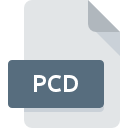
Estensione PCD
Kodak Photo CD Image Format
-
DeveloperKodak
-
Category
-
Popolarità3 (25 votes)
Cos'è il file PCD?
L'estensione del file PCD viene utilizzata dai file di immagine del CD creati dai dispositivi di elaborazione delle immagini prodotti da Kodak. I file PCD memorizzano le immagini ad alta risoluzione in forma compressa.
Un file PCD, molte risoluzioni
In genere, un singolo file PCD memorizza cinque copie di una determinata immagine, ciascuna con una risoluzione diversa. La prima immagine, la più piccola, è una miniatura usata come immagine di anteprima; di solito ha una dimensione di 192x126 pixel. Le immagini a risoluzione intermedia sono rispettivamente a 384x256, 768x512, 1536x1024 pixel e l'immagine con la risoluzione più alta ha una dimensione di 3072 x 2048 pixel. Un'ulteriore sesta risoluzione è riservata all'immagine standard del CD Pro Photo con dimensioni di 6144 x 4096 pixel.
Dati tecnici
- I file PCD consentono la memorizzazione di immagini a colori a 24 bit su CD.
- PCD utilizza la codifica basata sulla codifica gamma YCC trasformata.
Programmi che supportano l'estensione PCD
L'elenco seguente contiene programmi raggruppati per 3 sistemi operativi che supportano i file PCD. I file con estensione PCD, proprio come qualsiasi altro formato di file, possono essere trovati su qualsiasi sistema operativo. I file in questione possono essere trasferiti su altri dispositivi, siano essi mobili o fissi, ma non tutti i sistemi potrebbero essere in grado di gestire correttamente tali file.
Software servando al file PCD
Updated: 01/25/2023
Come aprire il file PCD?
Non essere in grado di aprire file con estensione PCD può avere origini diverse. Il lato positivo è che i problemi più riscontrati relativi a Kodak Photo CD Image Format files non sono complessi. Nella maggior parte dei casi possono essere affrontati in modo rapido ed efficace senza l'assistenza di uno specialista. Abbiamo preparato un elenco che ti aiuterà a risolvere i tuoi problemi con i file PCD.
Passaggio 1. Ottieni il Adobe Photoshop
 Il motivo più comune per tali problemi è la mancanza di applicazioni adeguate che supportano i file PCD installati sul sistema. Questo problema può essere risolto scaricando e installando Adobe Photoshop o diversi programmi compatibili, come ACDSee, PaintShop Pro, XnView. L'elenco completo dei programmi raggruppati per sistemi operativi è disponibile sopra. Se desideri scaricare il programma di installazione Adobe Photoshop nel modo più sicuro, ti suggeriamo di visitare il sito Web Adobe Systems Incorporated e di scaricarlo dai loro repository ufficiali.
Il motivo più comune per tali problemi è la mancanza di applicazioni adeguate che supportano i file PCD installati sul sistema. Questo problema può essere risolto scaricando e installando Adobe Photoshop o diversi programmi compatibili, come ACDSee, PaintShop Pro, XnView. L'elenco completo dei programmi raggruppati per sistemi operativi è disponibile sopra. Se desideri scaricare il programma di installazione Adobe Photoshop nel modo più sicuro, ti suggeriamo di visitare il sito Web Adobe Systems Incorporated e di scaricarlo dai loro repository ufficiali.
Passaggio 2. Aggiornare Adobe Photoshop all'ultima versione
 Se i problemi con l'apertura dei file PCD si verificano ancora anche dopo l'installazione di Adobe Photoshop, è possibile che tu abbia una versione obsoleta del software. Controlla sul sito Web dello sviluppatore se è disponibile una versione più recente di Adobe Photoshop. Può anche accadere che i creatori di software aggiornando le loro applicazioni aggiungano compatibilità con altri formati di file più recenti. Il motivo per cui Adobe Photoshop non può gestire i file con PCD potrebbe essere che il software non è aggiornato. La versione più recente di Adobe Photoshop è retrocompatibile e può gestire formati di file supportati da versioni precedenti del software.
Se i problemi con l'apertura dei file PCD si verificano ancora anche dopo l'installazione di Adobe Photoshop, è possibile che tu abbia una versione obsoleta del software. Controlla sul sito Web dello sviluppatore se è disponibile una versione più recente di Adobe Photoshop. Può anche accadere che i creatori di software aggiornando le loro applicazioni aggiungano compatibilità con altri formati di file più recenti. Il motivo per cui Adobe Photoshop non può gestire i file con PCD potrebbe essere che il software non è aggiornato. La versione più recente di Adobe Photoshop è retrocompatibile e può gestire formati di file supportati da versioni precedenti del software.
Passaggio 3. Associa i file Kodak Photo CD Image Format a Adobe Photoshop
Se il problema non è stato risolto nel passaggio precedente, è necessario associare i file PCD all'ultima versione di Adobe Photoshop installata sul dispositivo. Il metodo è abbastanza semplice e varia leggermente tra i sistemi operativi.

Selezione dell'applicazione di prima scelta in Windows
- Scegli voce dal menu file accessibile facendo clic con il tasto destro del mouse sul file PCD
- Successivamente, seleziona l'opzione e quindi utilizzando apri l'elenco delle applicazioni disponibili
- Infine seleziona , punta alla cartella in cui è installato Adobe Photoshop, seleziona la casella Usa sempre questa app per aprire i file PCD e conforma la tua selezione facendo clic sul pulsante

Selezione dell'applicazione di prima scelta in Mac OS
- Fare clic con il tasto destro sul file PCD e selezionare
- Trova l'opzione : fai clic sul titolo se è nascosto
- Selezionare il software appropriato e salvare le impostazioni facendo clic su
- Se hai seguito i passaggi precedenti, dovrebbe apparire un messaggio: questa modifica verrà applicata a tutti i file con estensione PCD. Quindi, fai clic sul pulsante per finalizzare il processo.
Passaggio 4. Assicurarsi che il file PCD sia completo e privo di errori
Hai seguito da vicino i passaggi elencati ai punti 1-3, ma il problema è ancora presente? È necessario verificare se il file è un file PCD corretto. Problemi con l'apertura del file possono sorgere a causa di vari motivi.

1. Il PCD potrebbe essere infetto da malware: assicurati di scansionarlo con uno strumento antivirus.
Se il file è infetto, il malware che si trova nel file PCD ostacola i tentativi di apertura. Esegui immediatamente la scansione del file utilizzando uno strumento antivirus o esegui la scansione dell'intero sistema per garantire che l'intero sistema sia sicuro. Se il file PCD è effettivamente infetto, seguire le istruzioni seguenti.
2. Assicurarsi che il file con l'estensione PCD sia completo e privo di errori
Hai ricevuto il file PCD in questione da un'altra persona? Chiedigli di inviarlo ancora una volta. È possibile che il file non sia stato copiato correttamente in un archivio dati, sia incompleto e quindi non possa essere aperto. Se il file PCD è stato scaricato da Internet solo parzialmente, provare a scaricarlo di nuovo.
3. Assicurarsi di disporre dei diritti di accesso appropriati
Esiste la possibilità che il file in questione sia accessibile solo agli utenti con privilegi di sistema sufficienti. Accedi utilizzando un account amministrativo e vedi Se questo risolve il problema.
4. Verifica che il tuo dispositivo soddisfi i requisiti per poter aprire Adobe Photoshop
Se il sistema è sotto carico eccessivo, potrebbe non essere in grado di gestire il programma utilizzato per aprire i file con estensione PCD. In questo caso chiudere le altre applicazioni.
5. Assicurarsi di disporre degli ultimi driver, aggiornamenti di sistema e patch installati
Sistema, driver e programmi aggiornati regolarmente mantengono il tuo computer sicuro. Ciò può anche prevenire problemi con i file Kodak Photo CD Image Format. È possibile che uno degli aggiornamenti di sistema o driver disponibili possa risolvere i problemi con i file PCD che interessano le versioni precedenti di un determinato software.
Conversione del file PCD
Conversioni del file dell'estensione PCD in un altro formato
Conversioni del file di un altro formato nel file PCD
Vuoi aiutare?
Se siete in disposizione di ulteriori informazioni riguardando il file PCD, vi saremmo grati per la vostra partecipazione di questa conoscenza con gli utenti del nostro servizio. Utilizzate il modulo di contatto che si trova qui e inviateci le informazioni sul file PCD.

 Windows
Windows 





 MAC OS
MAC OS 

 Linux
Linux 